Numbers – Benutzerhandbuch für iPad
- Willkommen
-
- Numbers
- Bilder, Diagramme und andere Objekte
- Erstellen einer Tabellenkalkulation
- Öffnen von Tabellenkalkulationen
- Personalisieren von Vorlagen
- Verwenden von Arbeitsblättern
- Widerrufen oder Wiederholen von Änderungen
- Sichern deiner Tabellenkalkulation
- Suchen einer Tabellenkalkulation
- Löschen einer Tabellenkalkulation
- Drucken einer Tabellenkalkulation
- Blatthintergrund ändern
- Kopieren von Text und Objekten zwischen Apps
- Grundlagen der Touchscreen-Bedienung
- Verwenden des Apple Pencil mit Numbers
- Verwenden von VoiceOver zum Erstellen einer Tabellenkalkulation
-
- Senden einer Tabellenkalkulation
- Zusammenarbeit
- Einladen anderer Personen zur Zusammenarbeit
- Zusammenarbeit an einer geteilten Tabellenkalkulation
- Ändern der Einstellungen einer geteilten Tabellenkalkulation
- Beenden der Freigabe einer Tabellenkalkulation
- Geteilte Ordner und Zusammenarbeit
- Verwenden von Box für die Zusammenarbeit
-
- Verwenden von iCloud mit Numbers
- Importieren einer Excel- oder einer Textdatei
- Exportieren als Excel-Datei oder in ein anderes Dateiformat
- Wiederherstellen einer früheren Version einer Tabellenkalkulation
- Bewegen einer Tabellenkalkulation
- Schützen einer Tabellenkalkulation mit einem Passwort
- Erstellen und Verwalten von Vorlagen
- Copyright
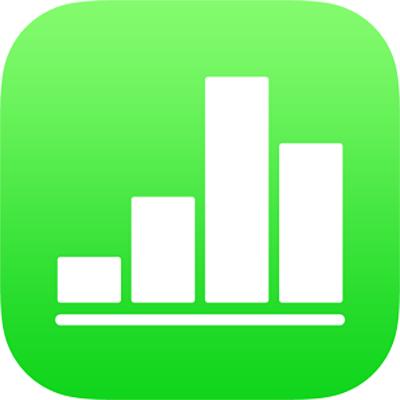
Einblenden, Ausblenden oder Bearbeiten eines Tabellennamens in Numbers auf dem iPad
Wenn du eine Tabelle hinzufügst, wird der Name der Tabelle (z. B. Tabelle 1) standardmäßig eingeblendet. Du kannst den Namen bearbeiten oder ausblenden. Es ist nicht möglich, dass mehrere Tabellen in einer Tabellenkalkulation den gleichen Namen verwenden.
Tabellennamen ein- oder ausblenden
Tippe auf die Tabelle und danach auf
 .
.Tippe auf „Tabelle“ und tippe dann, um die Option „Tabellenname“ zu aktivieren bzw. deaktivieren.
Tabellennamen bearbeiten
Doppeltippe auf den Tabellennamen oben in der Tabelle.
Die Einfügemarke wird im Namen angezeigt.
Ziehe die Einfügemarke an die Stelle, die bearbeitet werden soll, und nimm die gewünschten Änderungen vor.
Tipp: Du kannst den Tabellennamen in einem Rahmen einschließen. Tippe auf die Tabelle, tippe auf den Tabellennamen, damit ein Feld darum erscheint. Tippe auf ![]() und aktiviere den Rahmen.
und aktiviere den Rahmen.
Die Anleitung, wie du einer Tabelle einen Untertitel oder eine Beschriftung hinzufügst, findest du unter Hinzufügen von Untertiteln in Numbers auf dem iPad.